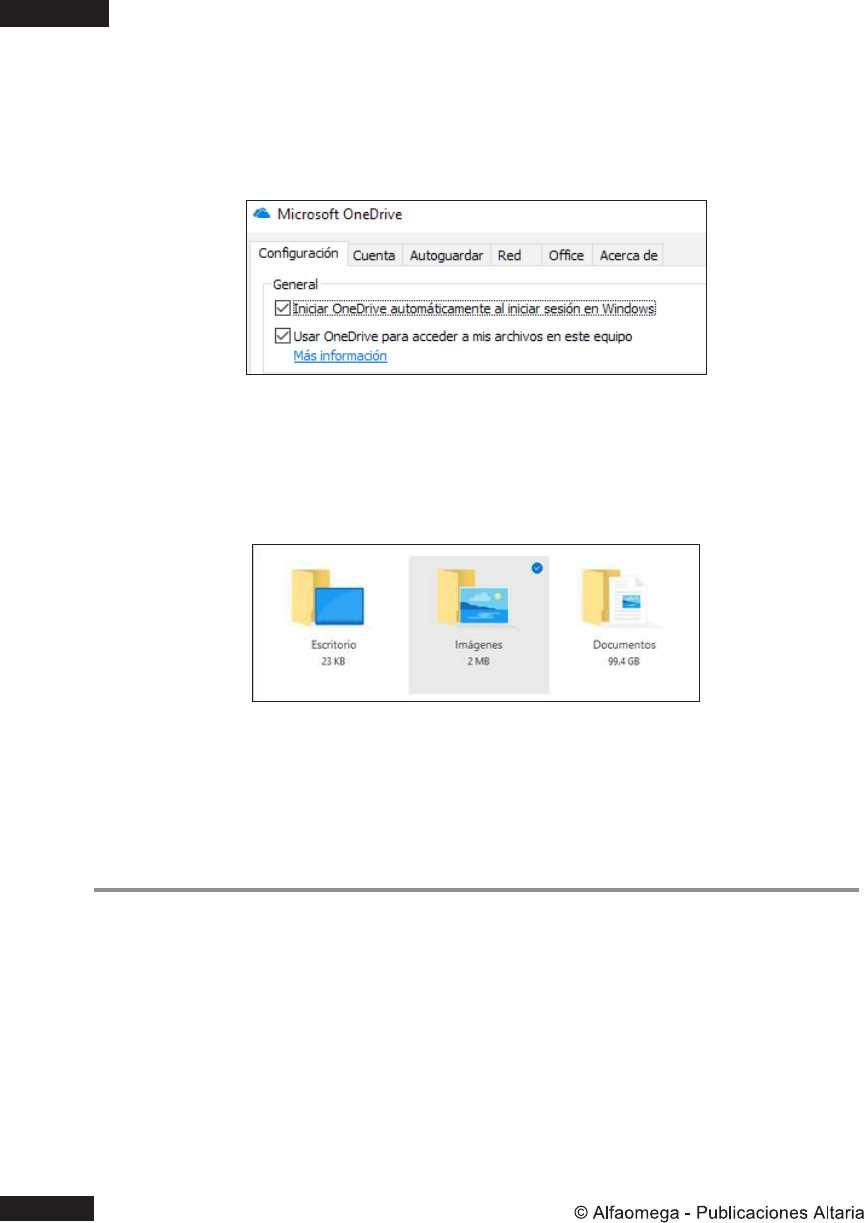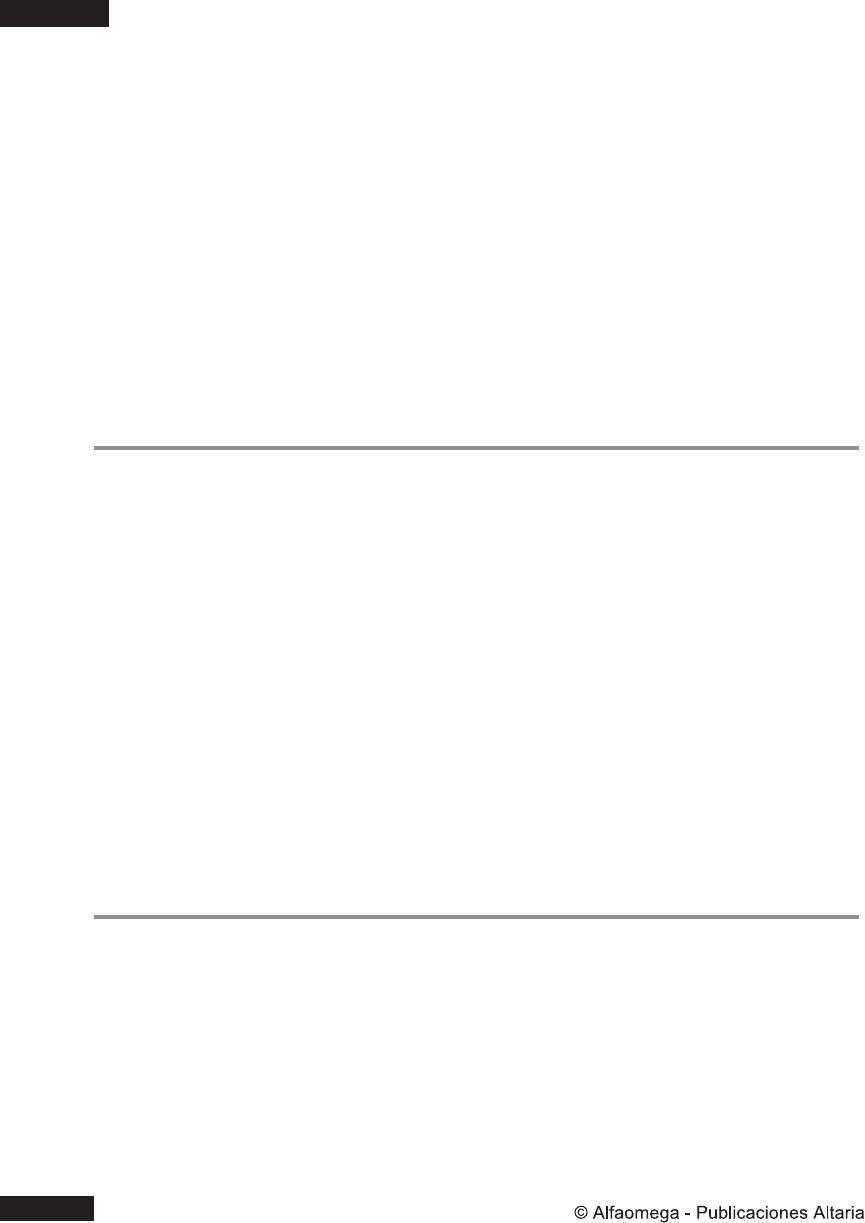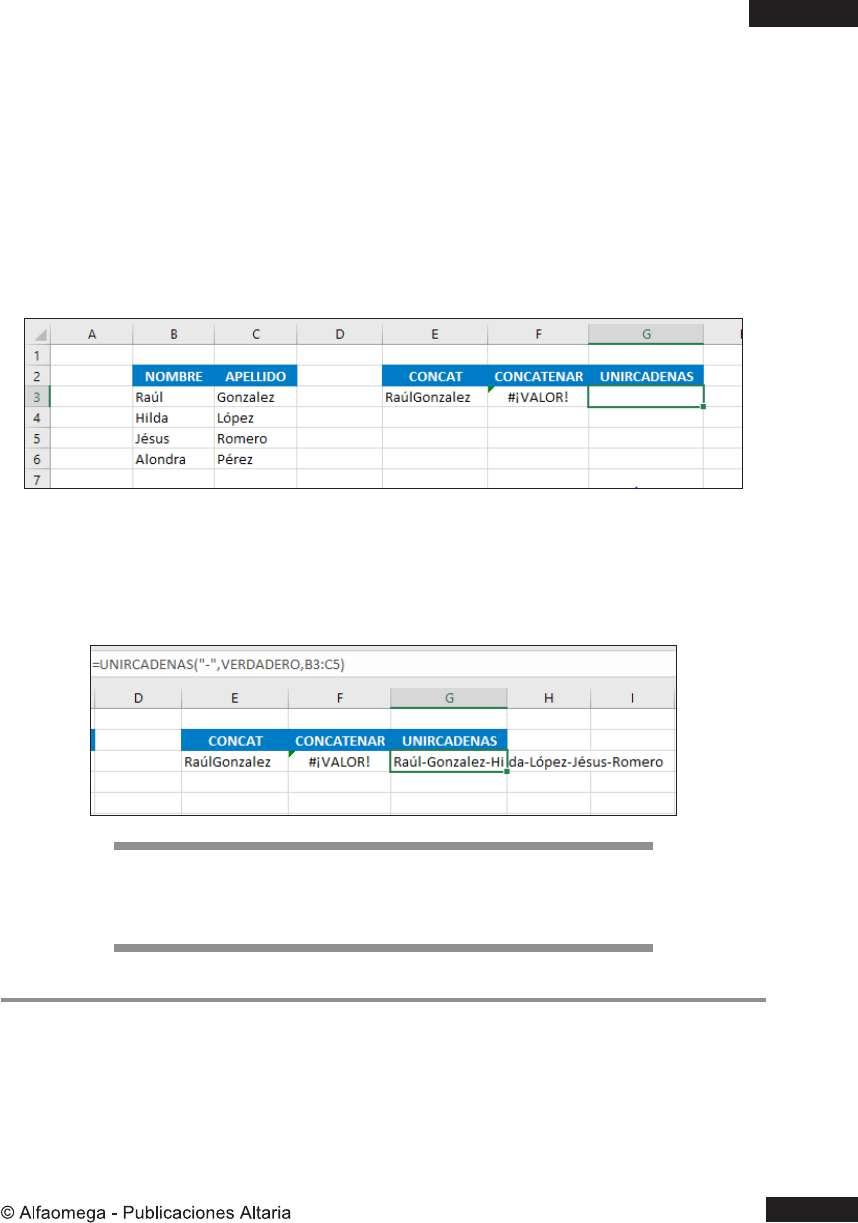
2 minute read
5.4.3 Función CAMBIAR
Texto 1: elementos de texto que se desean unir. Este valor puede ser una cadena de texto entre comillas dobles o bien referencia a una celda o rango. [Texto 2…]: pueden ser los elementos adicionales a unir. Debes tener en cuenta que la función está limitada a un máximo de 252 argumentos de este tipo. Siendo éstos referencias a celdas o rangos.
Actividad práctica
Advertisement
• En la celda G2 de la hoja Funciones de tu libro Funciones Excel 2019, agrega un encabezado con el contenido UNIRCADENAS.
• En la celda G3 escribe la función
UNIRCADENAS
de la siguiente forma:
=UNIRCADENAS(“ “ ,VERDADERO,B3:C5),
donde la función toma como delimitador un guion (-), ignora las celdas vacías y une el texto dentro del rango B3:C5 dando como resultado:
Observa que cada texto contenido dentro del rango se ha unido en una sola cadena separada por el delimitador que se colocó.
Esta función evalúa un valor y lo compara con una lista de valores determinada de forma manual. De esta lista va a devolver el primer resultado dentro del cual exista una coincidencia. Y si no existe coincidencia se puede devolver un valor opcional.
CAMBIAR puede tomarse como un equivalente a la opción buscar y reemplazar que trae por defecto la paquetería de Ofce, sólo que el valor es cambiado en una ubicación distinta al origen.
Sintaxis: CAMBIAR(expresión, valor1, resultado1, [valor2 _ o predeterminado, resultado2], [valorN _ o _predeterminadoN, resultadoN])
Expresión: indica un valor a comparar; éste puede ser una fecha, un número o texto incluido dentro de una referencia a celdas o un rango de celdas.
Valor1, valorN: este valor será comparado con la expresión e incluye los mismos tipos de datos que ésta.
Predeterminado, predeterminadoN: representa el valor por defecto a mostrar en caso de no encontrar coincidencia entre el valorN y la expresión.
Resultado1, resultadoN: representa el valor que devolverá la función CAMBIAR cuando el valorN coincida con la expresión.
Actividad práctica
•
En la celda E5 CAMBIAR. de la hoja Funciones, coloca un encabezado de título
• Dentro de la celda E6 escribe la función cambiar:
=CAMBIAR(B4, ”HILDA” , ”MATILDA”)
Esta función evalúa si el contenido en la celda B4 (“Hilda”) es igual al valor del segundo argumento (“HILDA”), si esto es verdadero, la función devuelve el resultado (“MATILDA”) en la celda donde se escribió la función.
Por otra parte, si la función CAMBIAR fuese =CAMBIAR(B4,
”ROSA” , ”MA TILDA” ,
”NO ENCONTRADO”) devolvería como resultado el mensaje “NO ENCONTRADO” , ya que el valor “ROSA” no coincide con la expresión de la celda B4 (“Hilda”). • Recuerda que la función CAMBIAR no está limitada, de modo que puedes incluir más valores a buscar y así mismo resultados. Siguiendo el ejemplo, puedes probar a colocar la función: